퇴근하고 가끔 영상을 시청해요. 게임을 하기도 하지만 가끔 영상을 보기도 합니다. 게임을 플레이하는 동안 모니터 드라이버가 응답을 멈추고 성공적으로 복구되었습니다. Win7 모니터 드라이버가 응답하지 않는 문제를 해결하는 방법을 모르는 경우 아래 해결 방법을 읽어 보십시오!
1. 그래픽 카드 드라이버를 다시 설치하거나 업그레이드하세요.
1. 드라이버 마법사 소프트웨어를 실행하면 기본 인터페이스가 나타나고 지금 검색을 클릭합니다.

2. 드라이버 관리 옵션으로 전환하고 그래픽 카드 업그레이드를 클릭합니다.
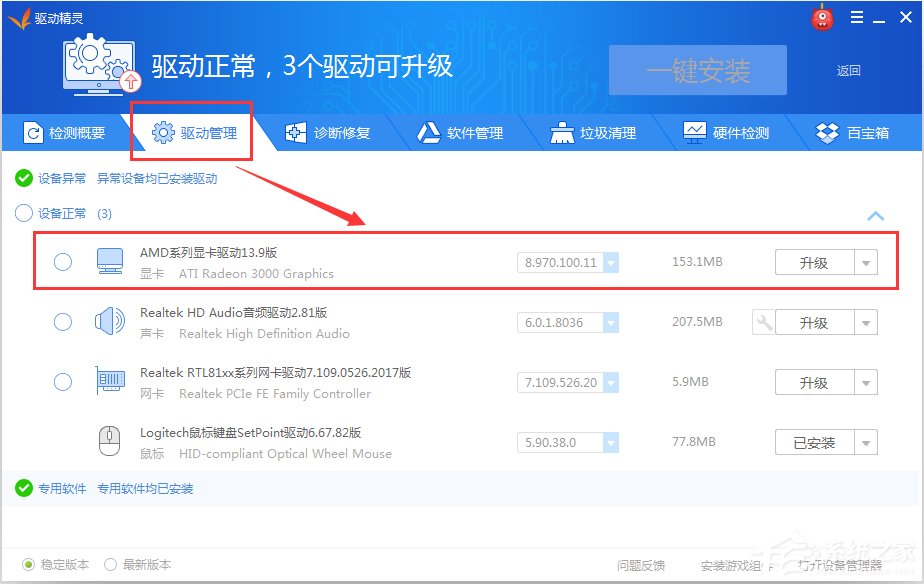
2. 시각 효과를 비활성화합니다.
1. 시작 - 제어판 - 성능 정보 및 도구를 엽니다.
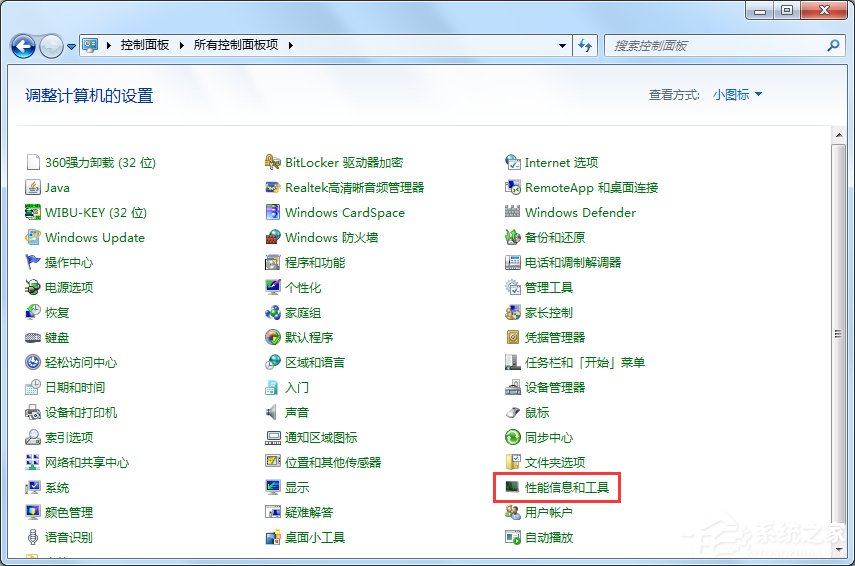
2. 왼쪽을 클릭하여 시각 효과를 조정합니다.
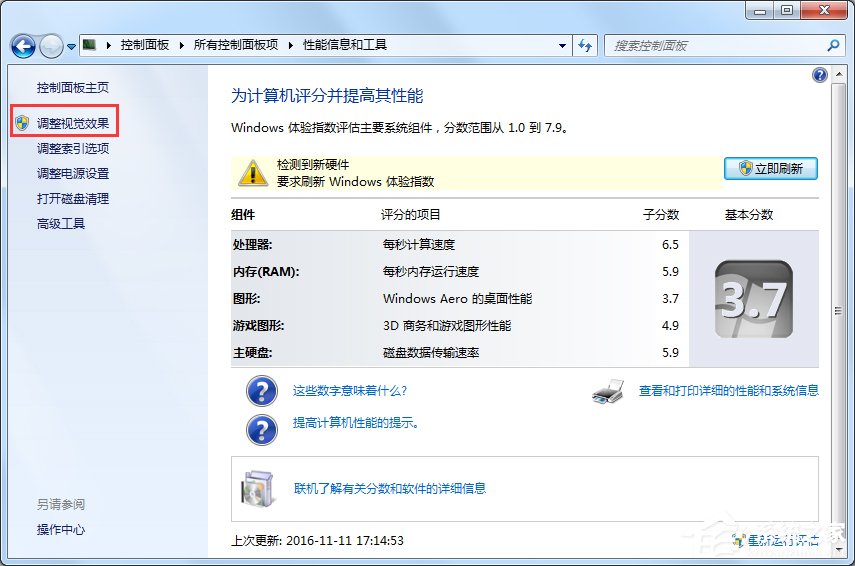
3. 성능 옵션 창이 나타나면 시각 효과 탭을 클릭하고 최적 성능으로 조정을 선택한 후 확인을 클릭하세요.
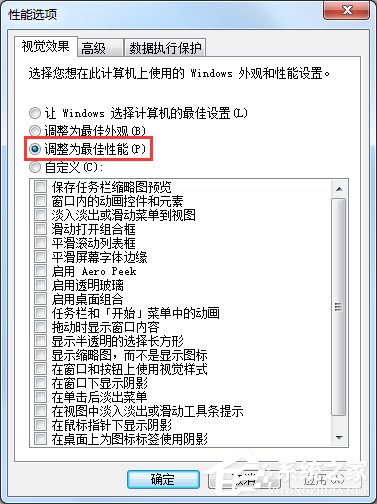
3. 시간 초과 감지 및 복구 기능을 끕니다.
1. 시작 메뉴 검색창에 regedit를 입력하고 검색 결과에서 regedit.exe 프로그램을 클릭하세요.
2. 다음 특정 레지스트리 키 HKEY_LOCAL_MACHINESYSTEMCurentControlsetControlGraphicsDrivers를 확장합니다.
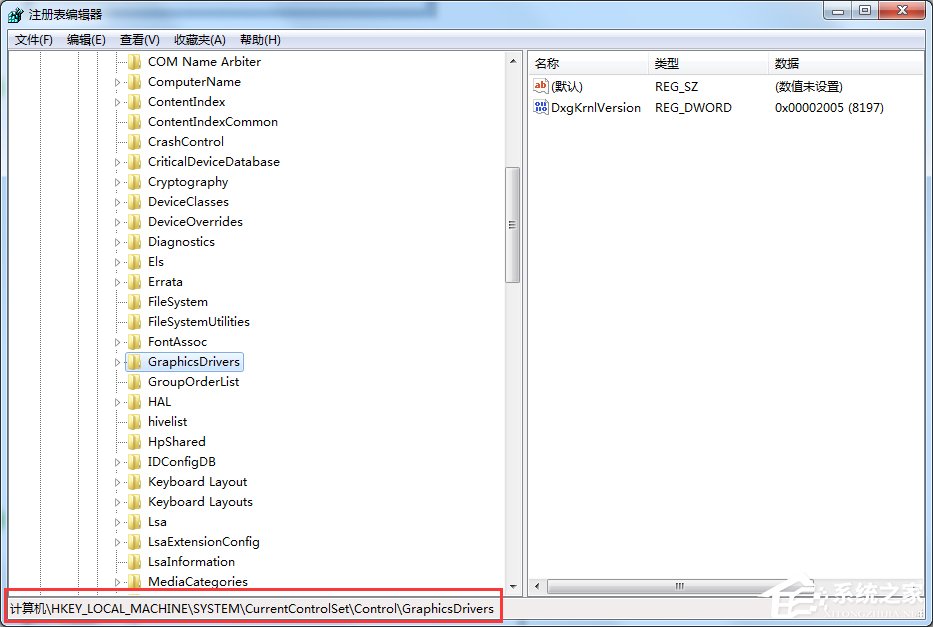
3. 마우스 오른쪽 버튼을 클릭하여 새 DWORD 값 항목인 Mouse GraphicsDrivers를 만듭니다.
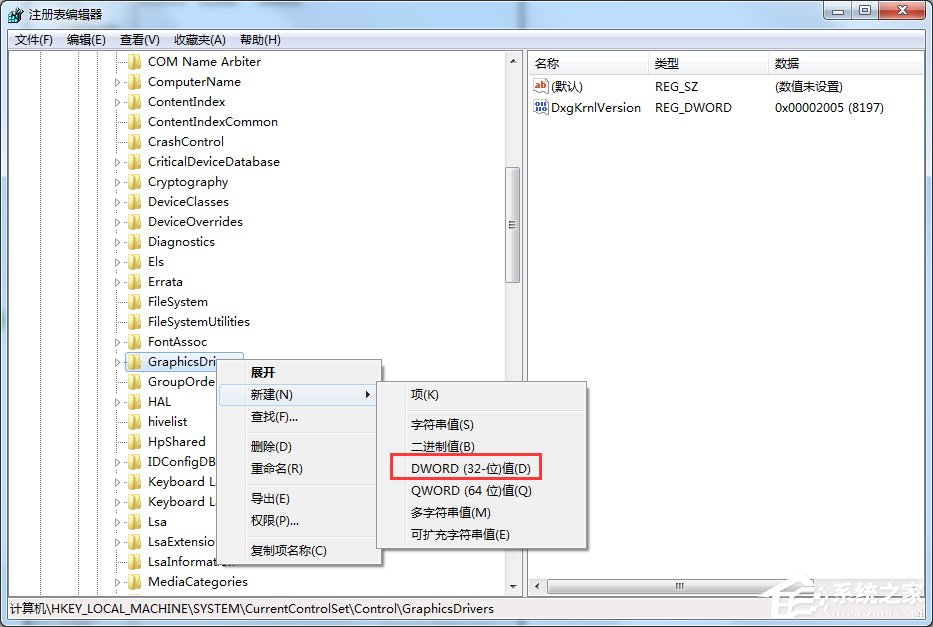
4. 오른쪽 창의 새 값 #1의 이름을 바꾸려면 마우스 오른쪽 버튼을 클릭하고 이름으로 Tdrleveloff를 입력합니다.
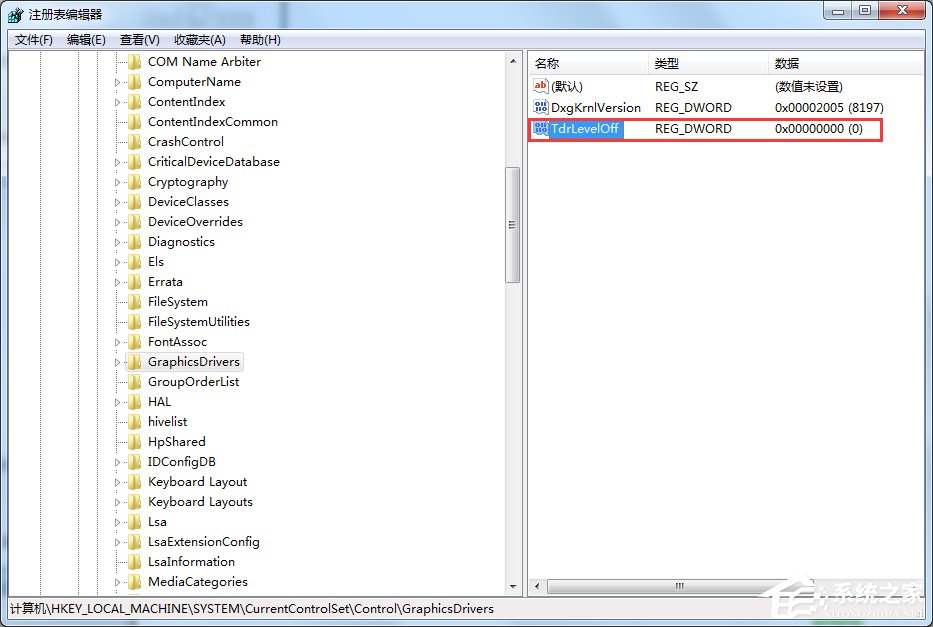
5. Tdrleveloff 값을 두 번 클릭하여 열고 데이터 값이 0인지 확인합니다.
위 내용은 Win7 모니터 드라이버가 응답하지 않는 경우 복구하는 방법입니다. 먼저 그래픽 드라이버를 다시 설치하거나 업그레이드한 다음 시각 효과를 비활성화하고 마지막으로 시간 초과 감지 및 복구를 끌 수 있습니다.
위 내용은 Win7 모니터 드라이버가 응답을 멈춘 후 복구하는 솔루션의 상세 내용입니다. 자세한 내용은 PHP 중국어 웹사이트의 기타 관련 기사를 참조하세요!